电脑安装驱动程序失败怎么办?如何快速解决?
32
2024-12-04
在电脑使用过程中,我们经常会遇到需要使用特定字体的情况,但是默认的字体库并不能满足我们的需求。学会如何给电脑安装新字体是非常重要的。本文将为您详细介绍电脑字体安装的方法,让您能够轻松应对各种字体需求。
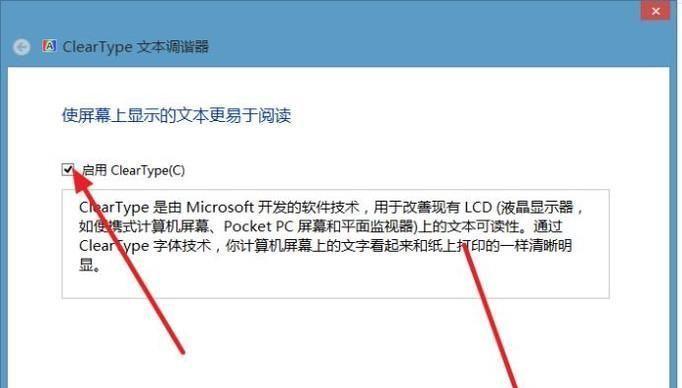
了解字体文件的格式
-字体文件的格式有很多种,常见的有TrueType(TTF)和OpenType(OTF)等。
-不同格式的字体文件适用于不同的操作系统,我们需要选择适合自己电脑的格式。
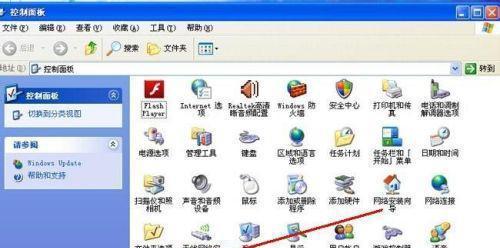
获取字体文件
-可以通过各类字体网站或购买字体商店等渠道获取所需字体文件。
-下载后确保文件完整且未被压缩,以确保安装过程顺利进行。
打开字体文件夹
-在电脑中,双击“字体”文件夹即可打开。

-该文件夹存放了已经安装的字体以及可以安装的字体文件。
复制字体文件到字体文件夹
-找到您下载或购买的字体文件,右键点击选择“复制”。
-回到字体文件夹,右键点击空白处,选择“粘贴”。
安装字体文件
-在字体文件夹中,双击字体文件,会弹出一个字体预览窗口。
-在窗口中点击“安装”按钮,即可将字体文件安装到电脑中。
确认字体是否安装成功
-打开字处理软件(如MicrosoftWord),选择已安装的字体。
-如果字体列表中显示了您刚安装的字体名称,则证明安装成功。
解压缩压缩文件中的字体
-如果您下载的字体是压缩文件,需要先解压缩。
-右键点击压缩文件,选择“解压缩到指定文件夹”,然后选择一个目标文件夹进行解压缩。
使用第三方软件安装字体
-除了直接复制和粘贴字体文件到字体文件夹,也可以使用专业的字体管理软件来安装字体。
-这些软件提供了更加便捷的字体安装和管理功能。
在网页中使用自定义字体
-除了在电脑本地使用自定义字体外,还可以在网页设计中使用。
-使用CSS样式表将自定义字体导入,并应用到相应的HTML元素上即可。
如何卸载字体文件
-如果您想删除已经安装的字体,可以打开字体文件夹。
-找到要删除的字体文件,右键点击选择“删除”。
清理字体缓存
-安装新字体后,有时候需要清理字体缓存才能使新字体正常显示。
-按下Win+R键,输入“%localappdata%\Microsoft\Windows\Fonts”,然后删除该文件夹内的所有内容。
解决字体冲突问题
-有时候安装了不兼容的字体会导致系统出现问题,比如崩溃或者字体显示异常。
-如果遇到这种情况,可以尝试卸载相应的字体,或者使用字体管理软件进行管理。
备份已安装的字体
-如果您想在另一台电脑上使用相同的字体,可以将已安装的字体备份到外部存储设备中。
-打开字体文件夹,选择要备份的字体文件,右键点击选择“复制”。
注意事项与常见问题
-在安装字体的过程中,可能会遇到一些问题,比如安装失败或者显示异常等。
-可以参考常见问题解答来解决这些问题。
-通过本文所介绍的方法,您已经学会了如何给电脑安装新字体。
-在日常使用中,您可以根据自己的需求,安装和管理各种不同的字体,让您的电脑更具个性化。
版权声明:本文内容由互联网用户自发贡献,该文观点仅代表作者本人。本站仅提供信息存储空间服务,不拥有所有权,不承担相关法律责任。如发现本站有涉嫌抄袭侵权/违法违规的内容, 请发送邮件至 3561739510@qq.com 举报,一经查实,本站将立刻删除。